Размещение образов в репозитории образов ОС в Wyse Management Suite
Summary: Узнайте, как поместить образы для Windows Embedded Standard, ThinLinux, ThinOS и Teradici в репозиторий образов ОС Wyse Management Suite.
This article applies to
This article does not apply to
This article is not tied to any specific product.
Not all product versions are identified in this article.
Instructions
Загрузка образов в репозиторий образов ОС Wyse Management Suite — это первый этап выполнения обновлений и других задач.
Затронутые продукты:
- Wyse Management Suite
Затронутые версии:
- v1.0 и более поздняя версия
В Wyse Management Suite предусмотрены различные способы загрузки образов для Windows Embedded Standard (WES) или ThinLinux, ThinOS и Teradici. Выберите нужный способ, чтобы ознакомиться с дополнительными сведениями.
Примечание. Для получения информации о скачивании образов см. статью Скачивание микропрограммы для тонких клиентов Dell Wyse.
Windows Embedded Standard (WES) или ThinLinux
- Выполните вход в Wyse Management Suite.
 Примечание. Для получения информации о доступе к консоли администрирования Wyse Management Suite см. статью Получение доступа к консоли администрирования Wyse Management Suite.
Примечание. Для получения информации о доступе к консоли администрирования Wyse Management Suite см. статью Получение доступа к консоли администрирования Wyse Management Suite. - Нажмите Apps & Data (Приложения и данные).

- В разделе «OS Image Repository» нажмите WES/ThinLinux.
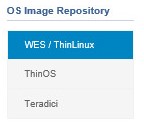
- Из Проводника Windows переместите заархивированный образ в
C:\WMS\LocalRepo\repository\osImages\zipped.
 Примечание. Этот путь может отличаться, если пакет Wyse Management Suite установлен в пользовательский каталог.
Примечание. Этот путь может отличаться, если пакет Wyse Management Suite установлен в пользовательский каталог. - Заархивированный образ будет извлечен в папку
C:\WMS\LocalRepo\repository\osImages\valid.
 Примечание. Этот путь может отличаться, если пакет Wyse Management Suite установлен в пользовательский каталог.
Примечание. Этот путь может отличаться, если пакет Wyse Management Suite установлен в пользовательский каталог.
ThinOS
Способ загрузки микропрограммы для ThinOS зависит от версии Wyse Management Suite. Для получения дополнительной информации см. статью Определение версии Wyse Management Suite.
- Выполните вход в Wyse Management Suite.
 Примечание. Для получения информации о доступе к консоли администрирования Wyse Management Suite см. статью Получение доступа к консоли администрирования Wyse Management Suite.
Примечание. Для получения информации о доступе к консоли администрирования Wyse Management Suite см. статью Получение доступа к консоли администрирования Wyse Management Suite. - Нажмите Apps & Data (Приложения и данные).

- В разделе «OS Image Repository» нажмите ThinOS.
 Примечание. Не загружайте образ микропрограммы в ThinOS 9.x.
Примечание. Не загружайте образ микропрограммы в ThinOS 9.x. - Нажмите Add Firmware file.

- В меню «Add File » выполните следующие действия.
- Нажмите Browse.
- Перейдите к файлу, который хотите загрузить и дважды нажмите на него.
- Заполните поле Description.
- Дополнительно можно выбрать Переопределить существующий файл.
- Нажмите Upload.
 Примечание. Если размер файла превышает 100 Мбайт, извлеките .zip изображения и перейдите к файлу с помощью команды
Примечание. Если размер файла превышает 100 Мбайт, извлеките .zip изображения и перейдите к файлу с помощью командыwnosвместо этого в имени файла.
- Выполните вход в Wyse Management Suite.
 Примечание. Для получения информации о доступе к консоли администрирования Wyse Management Suite см. статью Получение доступа к консоли администрирования Wyse Management Suite.
Примечание. Для получения информации о доступе к консоли администрирования Wyse Management Suite см. статью Получение доступа к консоли администрирования Wyse Management Suite. - Нажмите Apps & Data (Приложения и данные).

- В разделе «OS Image Repository» нажмите ThinOS.

- Нажмите Add Firmware file.

- В меню «Add File » выполните следующие действия.
- Нажмите Browse.
- Перейдите к файлу, который хотите загрузить и дважды нажмите на него.
- Заполните поле Description.
- Дополнительно можно выбрать Переопределить существующий файл.
- Нажмите Upload.
 Примечание. Если размер файла превышает 100 Мбайт, извлеките .zip изображения и перейдите к файлу с помощью команды
Примечание. Если размер файла превышает 100 Мбайт, извлеките .zip изображения и перейдите к файлу с помощью командыwnosвместо этого в имени файла.
Teradici
Примечание. Только частное облако Wyse Management Suite может управлять Teradici. Чтобы эта опция была доступна, необходимо установить Teradici EM SDK (End-User Management Software Development Kit). Для получения дополнительной информации см. статью Установка пакета Wyse Management Suite (частное облако).
- Выполните вход в Wyse Management Suite.
 Примечание. Для получения информации о доступе к консоли администрирования Wyse Management Suite см. статью Получение доступа к консоли администрирования Wyse Management Suite.
Примечание. Для получения информации о доступе к консоли администрирования Wyse Management Suite см. статью Получение доступа к консоли администрирования Wyse Management Suite. - Нажмите Apps & Data (Приложения и данные).

- В разделе «OS Image Repository» нажмите Teradici.
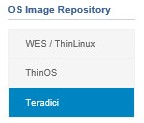
- Нажмите Add Firmware file.

- В меню «Add File » выполните следующие действия.
- Нажмите Browse.
- Перейдите к файлу, который хотите загрузить и дважды нажмите на него.
- Заполните поле Description.
- Дополнительно можно выбрать Переопределить существующий файл.
- Нажмите Upload.
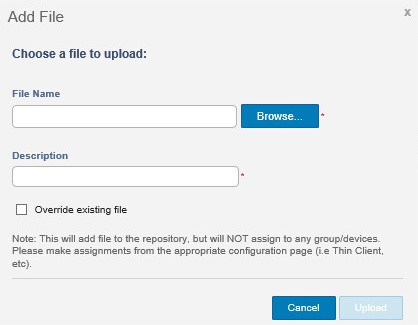
Affected Products
Wyse Management SuiteArticle Properties
Article Number: 000126020
Article Type: How To
Last Modified: 29 Jul 2024
Version: 6
Find answers to your questions from other Dell users
Support Services
Check if your device is covered by Support Services.